Windows 11'de Parola Süre Sonu Nasıl Devre Dışı Bırakılır
Çeşitli / / June 05, 2023
Windows'ta hesabınız için parola geçerlilik süresi özelliği aktif olduğunda, belirli aralıklarla parolanızı değiştirmenizi gerektirir. Bu özellik bilgisayarınızın güvenliğini artırmaya yardımcı olsa da, parolanızı birkaç haftada bir hatırlamayı veya güncellemeyi uygun bulmayabilirsiniz. Neyse ki, Windows 11'de parola süre sonu özelliğini devre dışı bırakmak mümkündür.
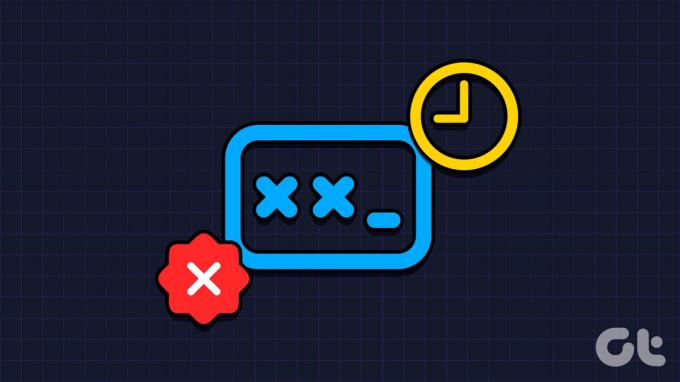
Windows'ta, varsayılan parola geçerlilik süresi yerel hesaplar 42 gündür. Ancak, Microsoft hesapları için 72 gündür. Ancak, bu özelliği yararlı bulmazsanız, Windows 11 PC'nizde parola süresinin dolmasını nasıl devre dışı bırakacağınız aşağıda açıklanmıştır.
Bir Microsoft Hesabı İçin Parola Süre Sonu Nasıl Devre Dışı Bırakılır?
Microsoft hesabınız için parola son kullanma tarihini kapatmak mümkündür, ancak mevcut parolanızı sıfırlamanız gerekir. Bunda bir sakınca yoksa, Microsoft hesabınızın parola süre sonu özelliğini devre dışı bırakmak için bu adımları kullanın.
Aşama 1: Tercih ettiğiniz web tarayıcısını açın, Microsoft'un hesap güvenliği sayfasına gidin ve hesap bilgilerinizle oturum açın.
Microsoft Hesap Güvenliği Sayfasını Ziyaret Edin

Adım 2: Parola güvenliği altında, Parolamı değiştir'e tıklayın.

Aşama 3: Mevcut şifrenizi girin ve yeni şifrenizi iki kez girin.

Adım 4: "Parolamı her 72 günde bir değiştirmemi sağla" onay kutusunun işaretini kaldırın ve Kaydet'e basın.

Bunu takiben, Microsoft hesabınızın şifresi artık geçerli olmayacağından, düzenli aralıklarla 'Şifrenizin süresi doldu ve değiştirilmelidir' mesajını görmemelisiniz.
Yerel Kullanıcı Hesabı İçin Parola Süre Sonu Nasıl Devre Dışı Bırakılır?
Windows 11'de yerel bir kullanıcı hesabı kullananlar için, parola süre sonu özelliğini devre dışı bırakmak, parola sıfırlamayı gerektirmeyen nispeten basit bir görevdir. Bu konuda izleyebileceğiniz birkaç yol var. İşte ikisi de.
1. Yerel Kullanıcı Hesabı İçin Komut İstemi Yoluyla Parola Süre Sonunu Devre Dışı Bırakma
Komut İstemi, Windows ile etkileşim kurmanıza ve metin tabanlı komutlar aracılığıyla gelişmiş yönetim görevlerini yürütmenize olanak tanıyan kullanışlı bir araçtır. Windows 11'de yerel hesaplarınız için parola süresinin dolmasını devre dışı bırakmak için Komut İstemi'ni de kullanabilirsiniz. İşte aynı adımlar.
Aşama 1: Başlat simgesine sağ tıklayın ve listeden Terminal (Yönetici) öğesini seçin.

Adım 2: Kullanıcı Hesabı Denetimi (UAC) istemi göründüğünde Evet'i seçin.

Aşama 3: Aşağıdaki komutu konsola yapıştırın ve yerel bir hesap için parola süresinin dolmasını devre dışı bırakmak üzere Enter tuşuna basın:
wmic UserAccount burada Name="Username" PasswordExpires=False olarak ayarlandı
Yukarıdaki komutta Kullanıcı Adını Windows bilgisayarınızdaki yerel hesabın gerçek adıyla değiştirdiğinizden emin olun.
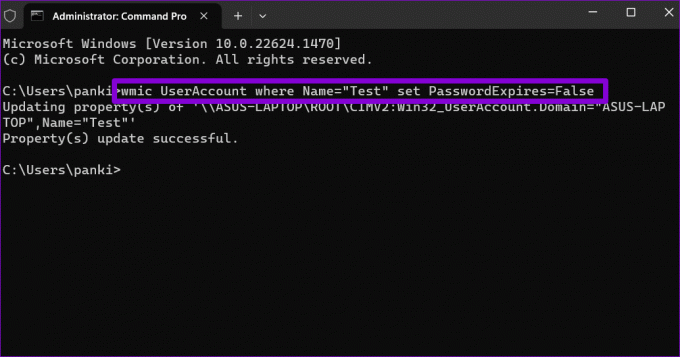
Yukarıdaki komutu çalıştırdıktan sonra, Windows 11'de belirtilen yerel hesap için parola süre sonu özelliği kapatılacaktır. Alternatif olarak, sisteminizdeki tüm yerel hesaplar için parola geçerliliğini devre dışı bırakmak isterseniz, Komut İstemi'ni aç yine yönetici ayrıcalıklarıyla. Ardından, aşağıdaki komutu yazın ve Enter tuşuna basın.
wmic UserAccount PasswordExpires=False ayarladı
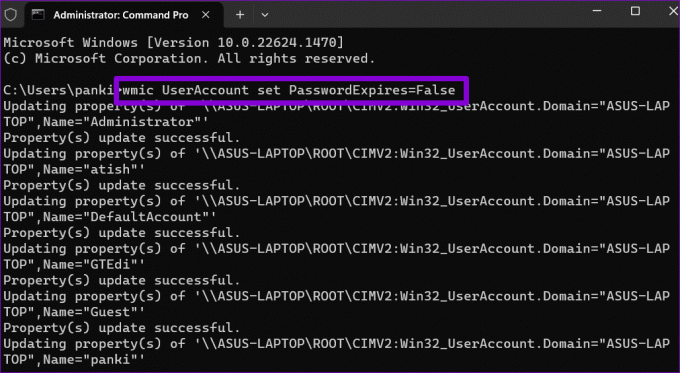
2. Bilgisayar Yönetimini Kullanarak Yerel Kullanıcı Hesabı İçin Parola Süre Sonunu Devre Dışı Bırakma
Windows 11'de yerel hesap parolanızın süresinin dolmasını engellemenin başka bir yolu da Bilgisayar Yönetimi aracıdır. Ancak, bu yöntemin yalnızca Windows 11 Pro, Education ve Enterprise sürümlerini çalıştıran bilgisayarlarda çalışacağını belirtmekte fayda var. Windows 11 Home kullanıyorsanız bunun yerine Komut İstemi'ni kullanmanız gerekir. Emin değilseniz, kolayca yapabilirsiniz Windows sürümünü kontrol edin Ayarlara veya Sistem Bilgileri uygulamasına erişerek.
Bilgisayar Yönetimi aracını kullanarak yerel bir hesap için parola süresinin dolmasını devre dışı bırakmak için şu adımları kullanın:
Aşama 1: Çalıştır iletişim kutusunu açmak için Windows + R klavye kısayoluna basın. Tip compmgmt.msc Aç alanında ve Enter tuşuna basın.
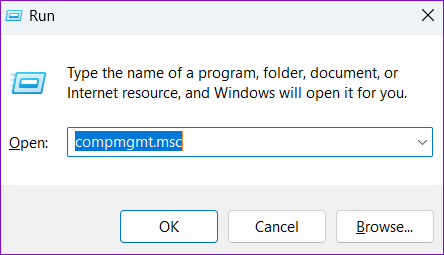
Adım 2: Sol bölmeden Sistem Araçları'nı genişletin.
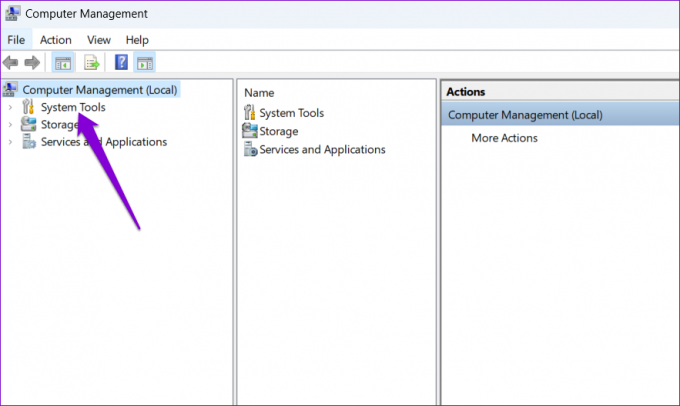
Aşama 3: Genişletmek için 'Yerel Kullanıcılar ve Gruplar'a çift tıklayın ve PC'nizdeki kullanıcı hesaplarının listesini görüntülemek için Kullanıcılar klasörünü seçin. Parola süresinin dolmasını devre dışı bırakmak istediğiniz hesaba sağ tıklayın ve Özellikler'i seçin.

Adım 4: Parola süresinin dolmasını devre dışı bırakmak için Parola asla sona ermez onay kutusunu işaretleyin. Ardından, Uygula'ya ve ardından Tamam'a basın.

Bilgisayarınızda birden fazla yerel hesap varsa, yukarıdaki adımları hesaplarınızın her biri için ayrı ayrı tekrarlayabilirsiniz.
Güçlü Parolaların Süresi Asla Geçmez
Parola süre sonu özelliği yardımcı olurken PC'nizi yetkisiz erişime karşı koruyun, herkes için uygun olmayabilir. Neyse ki, Windows 11'de parola geçerliliğini devre dışı bırakmak, ister yerel ister Microsoft hesabı kullanın, basit bir işlemdir.
Son güncelleme 17 Mayıs 2023
Yukarıdaki makale, Guiding Tech'i desteklemeye yardımcı olan bağlı kuruluş bağlantıları içerebilir. Ancak, editoryal bütünlüğümüzü etkilemez. İçerik tarafsız ve özgün kalır.

Tarafından yazılmıştır
Pankil, yolculuğuna EOTO.tech'te yazar olarak başlayan bir İnşaat Mühendisidir. Kısa süre önce Guiding Tech'e Android, iOS, Windows ve Web için nasıl yapılır, açıklayıcılar, satın alma kılavuzları, ipuçları ve püf noktaları hakkında bilgi vermek üzere serbest yazar olarak katıldı.



